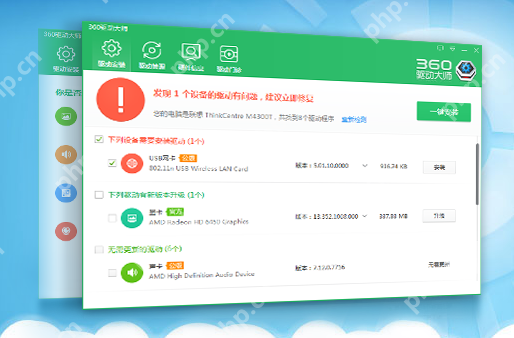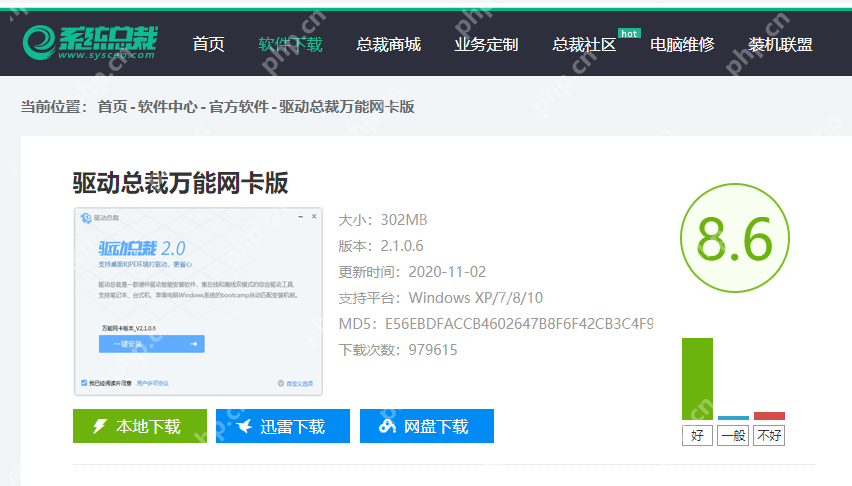win11系统提示电池损耗怎么处理_win11电池问题的优化方法
win11笔记本电池损耗可通过多种方法优化续航,首先需了解电池老化原因并调整使用习惯。1 选择
win11笔记本电池损耗可通过多种方法优化续航,首先需了解电池老化原因并调整使用习惯。1. 选择“平衡”或“节能”电源模式以降低功耗;2. 通过任务管理器禁用不必要的开机启动项;3. 在设置中关闭不使用的后台应用权限;4. 调低屏幕亮度或启用自动调节功能;5. 关闭闲置的蓝牙、wi-fi等硬件功能;6. 定期更新驱动程序确保系统稳定性;7. 进行电池校准提升容量识别准确性;8. 使用命令提示符生成电池报告了解健康状况;9. 避免长时间满电或完全放电,保持通风良好防止高温加速老化;10. 若升级后耗电加快,可更新补丁、关闭快速启动、重置电源计划或回滚系统;此外,定期清灰、使用原装充电器、避免阳光直射、合理使用电池管理软件及长期存放时保持电量在50%左右也有助于延长寿命。电池健康度通常低于80%表示开始老化,低于60%建议更换。

电池损耗提示,意味着你的Win11笔记本续航能力正在下降。别慌,这很常见,但我们可以采取一些措施来缓解这个问题,甚至在一定程度上延长电池寿命。

解决方案:

首先,你需要了解电池损耗的根本原因。电池是化学产品,随着充放电次数的增加,活性物质会逐渐减少,内阻会增大,表现出来就是容量下降。其次,不当的使用习惯也会加速电池老化,比如长时间高负载运行、高温环境使用、过度充电/放电等。

针对以上原因,我们可以采取以下优化方法:
检查电源模式: Win11的电源模式会影响CPU和GPU的性能,从而影响电池续航。在任务栏搜索框输入“电源计划”,选择“更改电源模式”,推荐选择“平衡”或“节能”模式。如果你对性能要求不高,可以选择“节能”模式,牺牲一些性能来换取更长的续航。
优化启动项: 很多程序会在开机时自动启动,占用系统资源,增加电池负担。打开任务管理器(Ctrl+Shift+Esc),切换到“启动”选项卡,禁用不需要的启动项。注意,不要禁用系统关键服务,不确定的可以先搜索了解其作用。
关闭后台应用: 一些应用会在后台运行,即使你没有主动打开它们,也会消耗电量。打开“设置” -> “应用” -> “应用和功能”,找到你不需要在后台运行的应用,点击“高级选项”,将“后台应用权限”设置为“从不”。
降低屏幕亮度: 屏幕是笔记本电脑最耗电的组件之一。适当降低屏幕亮度可以显著延长电池续航。你可以通过键盘上的亮度调节键,或者在“设置” -> “系统” -> “显示”中调节亮度。开启“自动调整亮度”功能也可以根据环境光自动调节亮度。
关闭不必要的硬件功能: 蓝牙、Wi-Fi等硬件功能也会消耗电量。如果你不需要使用它们,可以关闭它们。在任务栏右下角的通知中心,可以快速开关这些功能。
更新驱动程序: 驱动程序问题也可能导致电池异常消耗。特别是显卡驱动和电源管理驱动。你可以通过设备管理器或者官方网站下载最新驱动程序。
校准电池: 电池校准可以帮助系统更准确地识别电池容量,从而提高续航能力。不同品牌的笔记本电脑校准方法可能不同,可以搜索你的笔记本型号+“电池校准”来查找具体方法。
检查电池健康状况: Win11自带了电池报告功能,可以帮助你了解电池的健康状况。以管理员身份运行命令提示符,输入powercfg /batteryreport,然后按下回车键。系统会生成一个电池报告文件,你可以打开它查看电池的容量历史记录、使用情况等信息。如果电池容量明显低于设计容量,说明电池老化严重,可能需要更换电池。
避免过度充电/放电: 尽量避免长时间将笔记本电脑连接电源充电,也不要等到电池电量完全耗尽才充电。现在的笔记本电脑都有电池保护机制,但过度充电/放电仍然会对电池寿命产生负面影响。
保持通风良好: 高温会加速电池老化。确保笔记本电脑的散热口没有被堵塞,避免在高温环境下使用。
Win11升级后电池耗电快怎么办?
Win11升级后电池耗电快可能是因为系统优化不足、驱动程序兼容性问题、或者新功能的引入导致。可以尝试以下方法:
更新系统补丁: 微软会不断发布系统补丁来修复bug和优化性能。确保你的Win11系统是最新版本。更新驱动程序: 升级Win11后,部分驱动程序可能不兼容,导致电池异常消耗。更新显卡驱动、声卡驱动、网卡驱动等。关闭快速启动: 快速启动功能可以加快开机速度,但也可能导致电池在关机状态下仍然消耗电量。在“控制面板” -> “电源选项” -> “选择电源按钮的功能”中,取消勾选“启用快速启动”。重置电源计划: 有时候,电源计划设置错误也可能导致电池耗电快。在“设置” -> “系统” -> “电源和电池”中,点击“电源模式”,选择“平衡”或“节能”模式。检查后台应用: 确保没有不必要的应用在后台运行。回滚到旧版本: 如果以上方法都无效,可以考虑回滚到旧版本的Windows系统。如何延长Win11笔记本电脑的电池寿命?
延长Win11笔记本电脑的电池寿命,除了上述的优化方法外,还可以注意以下几点:
定期清理灰尘: 灰尘会影响散热,导致电池温度升高,加速老化。定期清理笔记本电脑的散热口和风扇。使用原装充电器: 使用非原装充电器可能会导致充电电压不稳定,损害电池。避免在阳光直射下使用: 阳光直射会导致笔记本电脑温度升高,加速电池老化。合理使用电池管理软件: 一些笔记本电脑厂商会提供电池管理软件,可以设置充电模式、电池健康提醒等功能。长期不使用时,保持电池电量在50%左右: 如果你长期不使用笔记本电脑,建议将电池电量充到50%左右,然后取出电池(如果可以拆卸),存放在阴凉干燥的地方。Win11电池健康度多少算正常?
电池健康度没有一个绝对的标准,不同品牌、不同型号的笔记本电脑电池健康度可能不同。一般来说,电池健康度在80%以上都算正常。低于80%说明电池已经开始老化,续航能力会明显下降。你可以通过Win11自带的电池报告功能查看电池健康度。如果电池健康度低于60%,建议更换电池。
菜鸟下载发布此文仅为传递信息,不代表菜鸟下载认同其观点或证实其描述。
相关文章
更多>>热门游戏
更多>>热点资讯
更多>>热门排行
更多>>- 三国奇兵游戏排行-三国奇兵所有版本-三国奇兵游戏合集
- 霹雳传说题材手游排行榜下载-有哪些好玩的霹雳传说题材手机游戏推荐
- 末世崛起ios手游排行榜-末世崛起手游大全-有什么类似末世崛起的手游
- 2023霸王之心手游排行榜-霸王之心手游2023排行榜前十名下载
- 2023地藏诛魔手游排行榜-地藏诛魔手游2023排行榜前十名下载
- 裁决王座系列版本排行-裁决王座系列游戏有哪些版本-裁决王座系列游戏破解版
- 万古苍穹手游排行-万古苍穹免费版/单机版/破解版-万古苍穹版本大全
- 大圣降临游戏排行-大圣降临所有版本-大圣降临游戏合集
- 2023一剑主宰手游排行榜-一剑主宰手游2023排行榜前十名下载
- 猪猪公寓游戏版本排行榜-猪猪公寓游戏合集-2023猪猪公寓游戏版本推荐
- 类似大庆传奇的手游排行榜下载-有哪些好玩的类似大庆传奇的手机游戏排行榜
- 至尊皇城手游2023排行榜前十名下载_好玩的至尊皇城手游大全